之前在迷你主机上刷了一个openwrt的软路由,安装过程分享给大家,镜像文件在文章末尾~
一般需要做软路由系统的机器,是需要至少两个网口的,一个做wan口,一个做lan口
由于其他因素,不能直接将openwrt直接安装在硬盘里,所以先将openwrt软路由这个系统安装在U盘上面,然后再将镜像文件写在本地的硬盘中
环境准备:
物理机一台(干净的环境)
一个U盘(做启动盘使用)
openwrt的镜像文件(.img后缀的文件)
1、先去下载一个balenaEtcher写盘工具,直接点击Download下载,然后选择下载的位置,这个.exe的运行程序是可以直接使用的,不需要安装
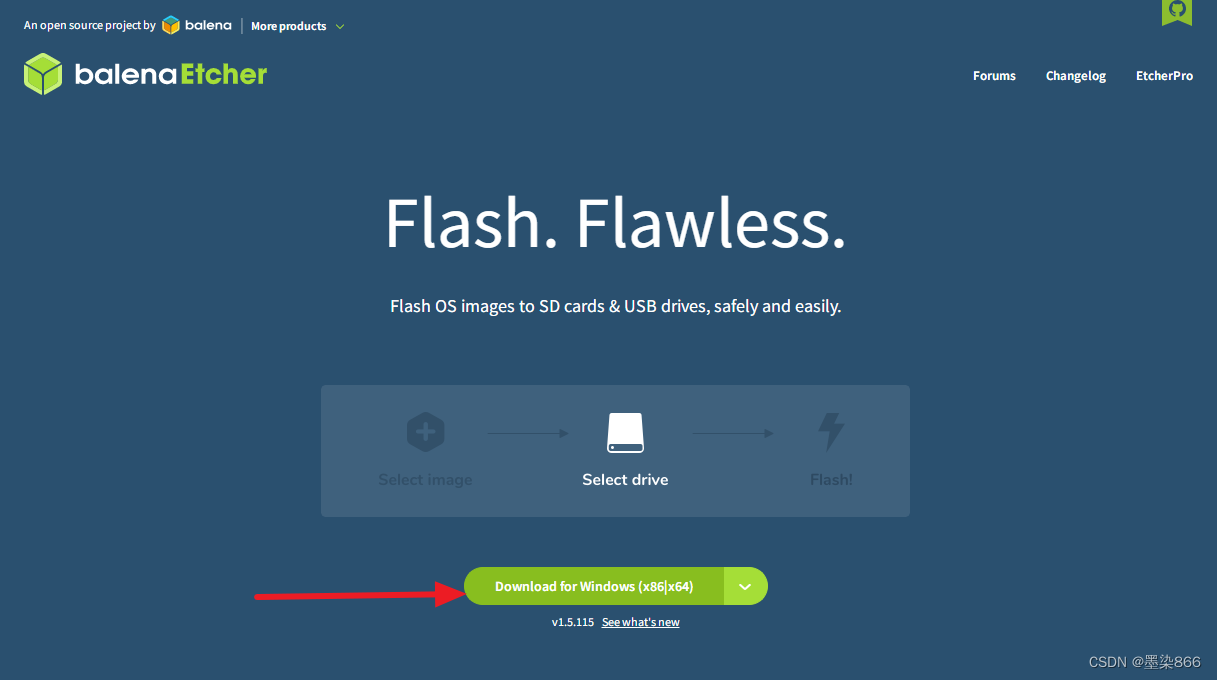
2、打开写盘工具,先选择openwrt.img的镜像文件
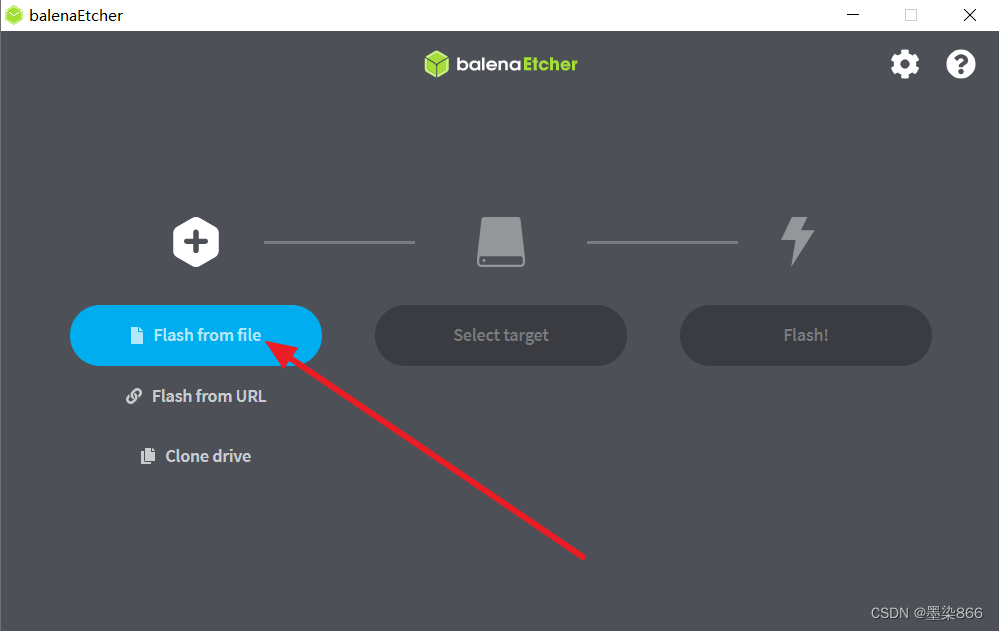
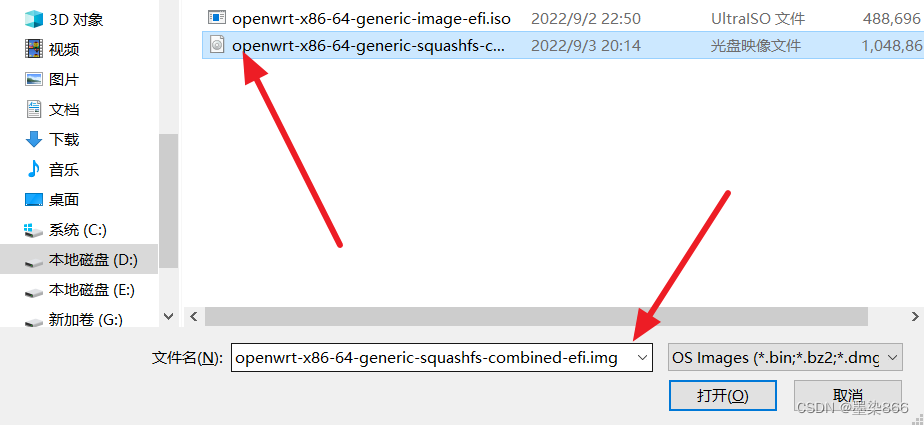 3、 接下来选择U盘的盘符,来制作启动U盘,这个盘符一定要确认清楚,千万不能错
3、 接下来选择U盘的盘符,来制作启动U盘,这个盘符一定要确认清楚,千万不能错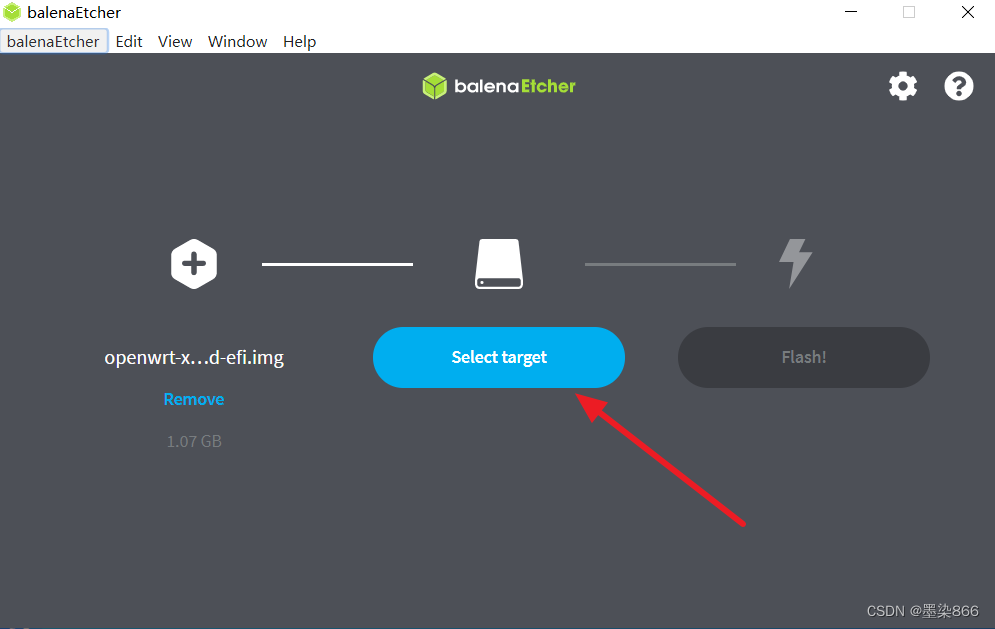
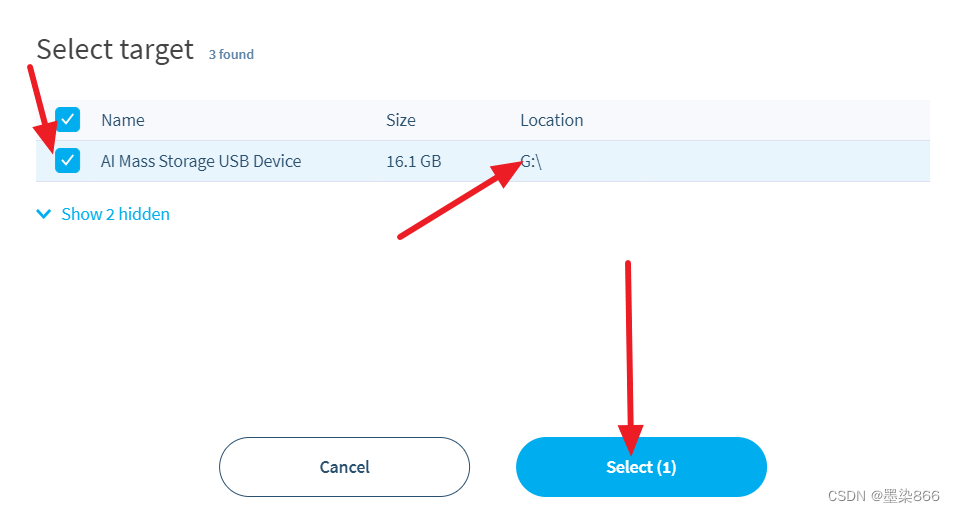
4、选择完镜像和盘符后,就直接制作启动了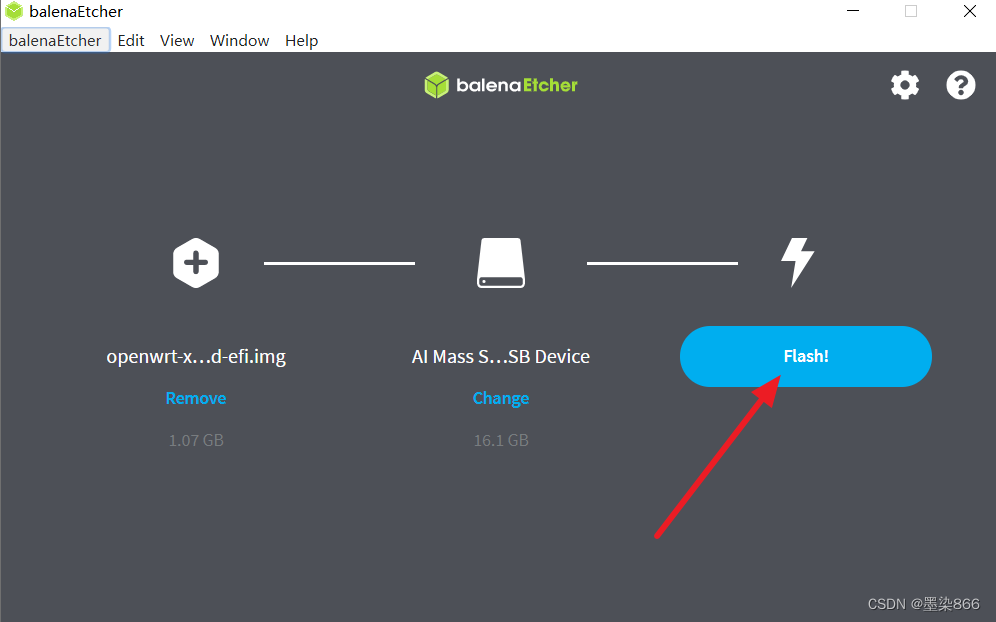
这里要等几分钟,正在制作启动盘 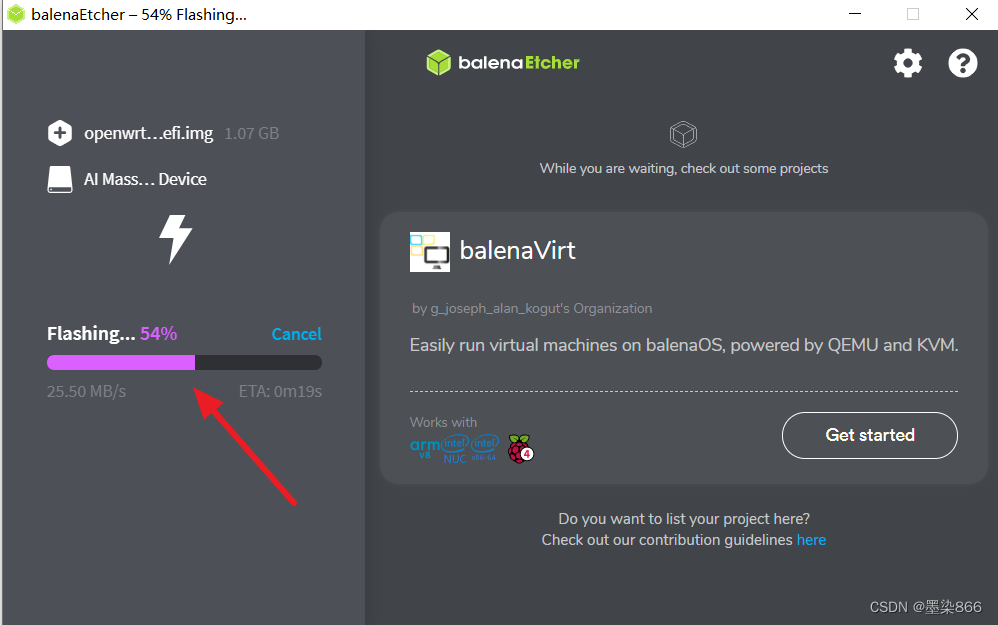
如果 这两个都是绿色的,说明写盘成功(如果有红色的,需要排查一下是什么问题导致的报错)
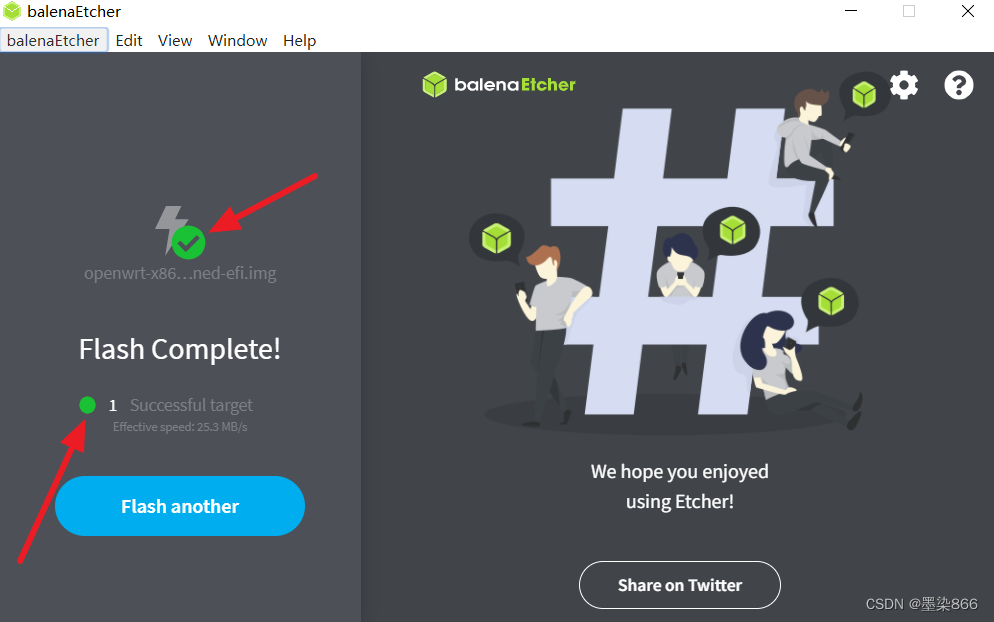
写成功后,文件资源管理器弹出需要格式化一下这个U盘,直接点击取消就好了 ,到这一步,启动U盘就制作成功了
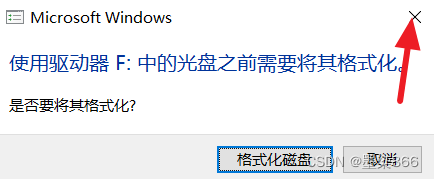
5、接下来开始安装操作openwrt操作系统
一般情况下,如果机器的本地硬盘没有操作系统,那插上了启动盘后会默认从启动U盘来启动,当然也有一些特殊情况,需要调整BIOS的启动顺序,将第一启动项调整成自己的U盘启动盘,不通品牌、配置的机器进入BIOS的按键不一样,根据自己的实际情况在百度查一下
如下图:启动盘的启动项排在第二个,将它调整成第一个就好了#1的启动项调成AI MASS Strong
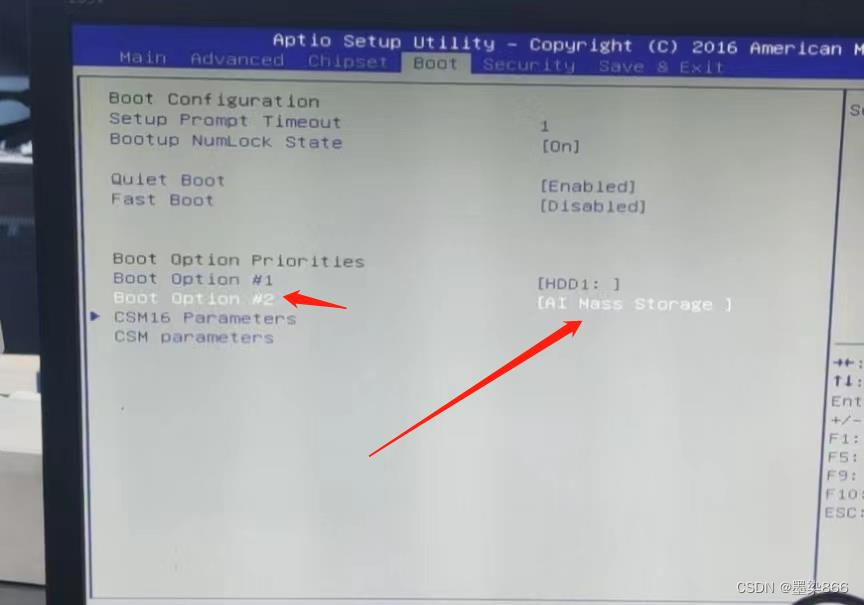
然后按F10保存并退出,系统就默认从启动盘启动了
6、当从启动盘启动后,安装完系统,到这里需要按几下回车,直接就可以进入系统了
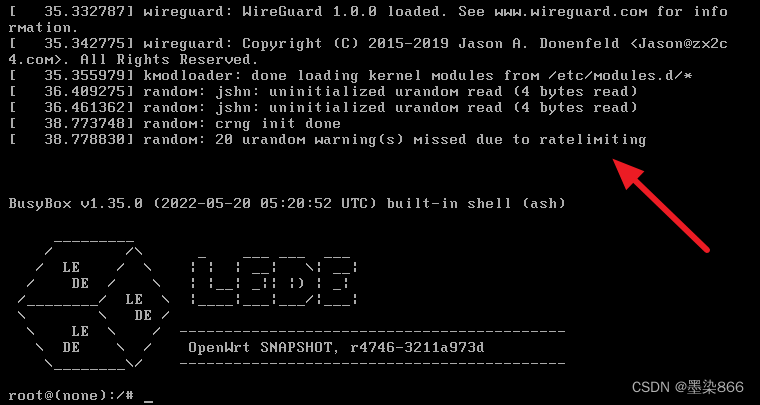
不同的系统镜像、固件,默认的ip地址都不台一样,根据自己的网络环境来更改IP地址
vim /etc/'config/network #更改网卡的配置文件

找到lan口设置,将192.168.1.1改成自己网络环境内的IP地址,我这边是100的网段,改为192.168.100.189
ifup etho #更新网络配置
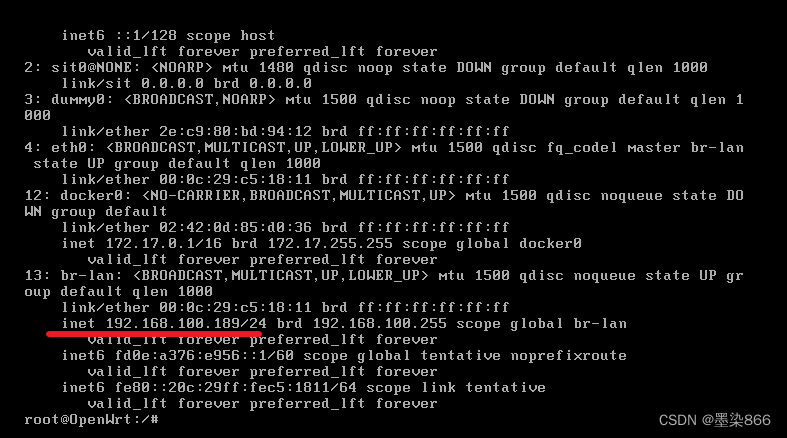
然后使用局域网内的电脑ping一下openwrt,或使用openwrt系统ping一下网关,看看是否正常两边都可以通,网络环境是正常的,接下来直接登录浏览器,通过Web界面来管理
默认用户名:root
默认密码:password
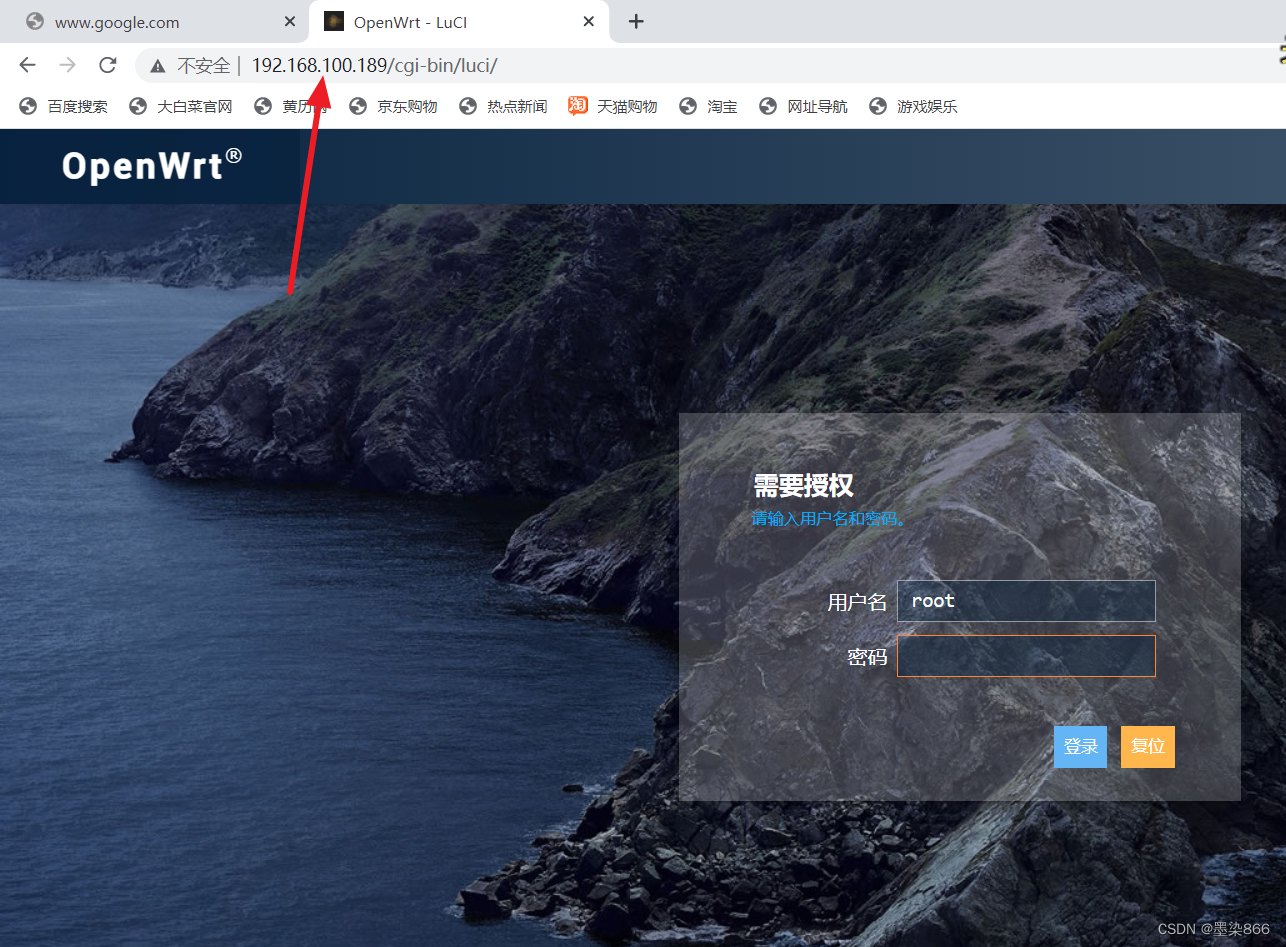
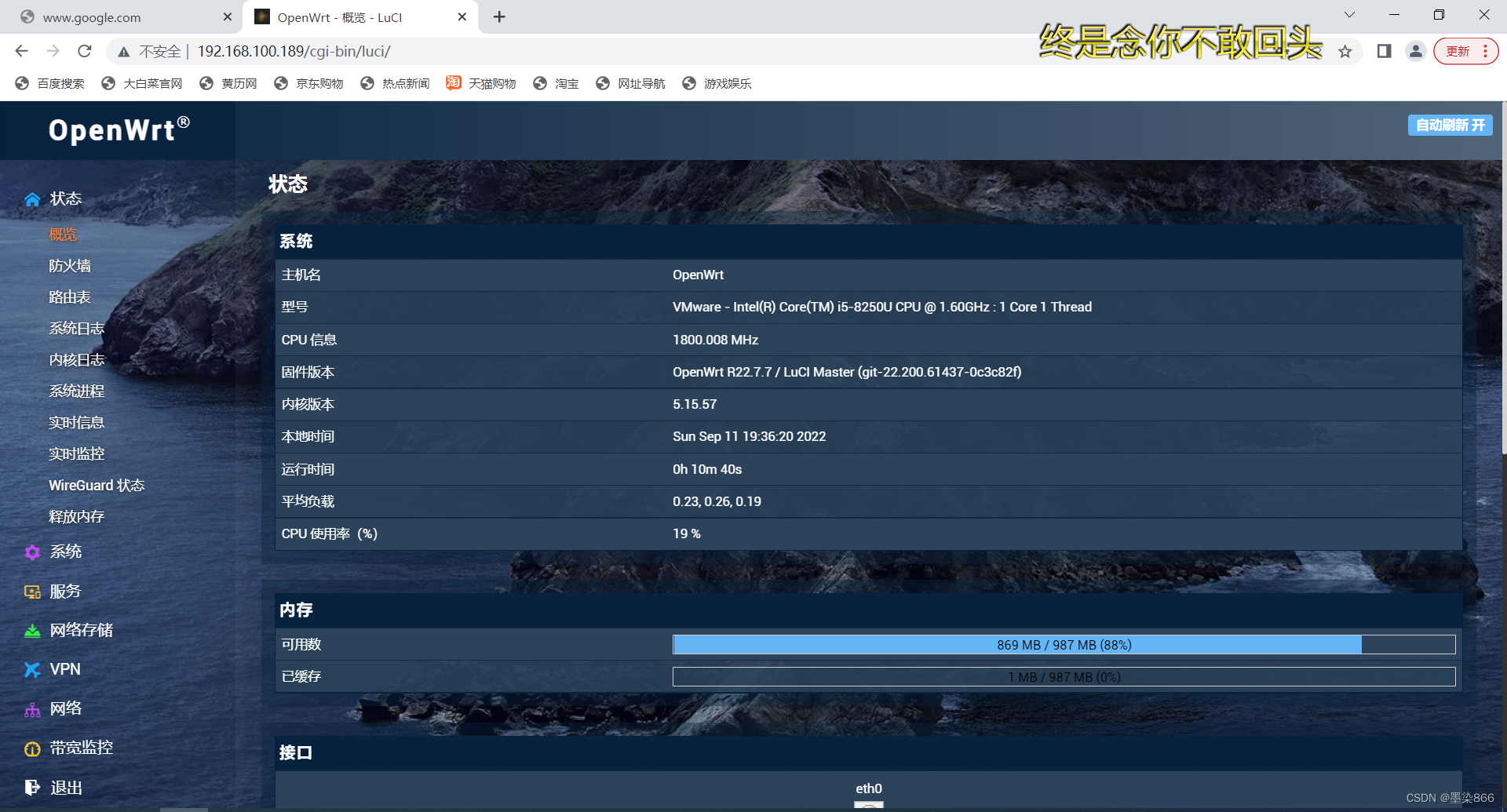
由于系统是在U盘中运行的,也就是说把U盘拔掉,系统就崩掉了,所以需要将U盘的系统写入到本地的硬盘中
可以直接将img文件通过Web界面上传到系统中
也可以通过scp的方式来上传
举例:
dd if=/dev/zero of=/dev/sda #格式化磁盘
dd if=/cdrom/op.img of=/dev/sda #将img文件写入到硬盘中
/cdrom/op.img是镜像的位置(如果你将镜像上传在了/opt/openwrt.img这里就改为/opt/openwrt.img)
确定完成以后,重启系统将U盘拔出即可
再次启动系统,系统就是在本地的硬盘中运行了,你学废了吗???
文章来源地址https://uudwc.com/A/b1EkR
文章来源:https://uudwc.com/A/b1EkR
iso+img镜像文件--永久有效
链接:https://pan.baidu.com/s/1h71rXETVwjcraMbnXZdZtw
提取码:AK47